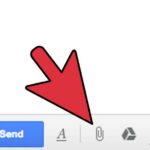Con herramientas especializadas podríamos clonar la clonar pantalla de windows 10 mobile hacia el escritorio de nuestro ordenador personal de igual manera, a lo que hacemos generalmente con Reflector y el iPad así como también con Mirror Go para tener el mismo efecto con nuestros teléfonos móviles Android.
Con lo dicho anteriormente podríamos decir, que no hay razón alguna por la cual una persona común y corriente no pueda ver la pantalla su teléfono móvil en el escritorio de su ordenador personal con Windows 10, pues todo depende únicamente de las herramientas que tengamos a la mano. Para el caso Android que mencionamos en el párrafo anterior, la herramienta funciona perfectamente bien en su versión gratuita. La misma situación no se presenta lastimosamente para el iPad, en donde las aplicaciones de terceros tienen que ser pagadas. Microsoft ha entregado una pequeña herramienta completamente gratuita que nos ayudará a clonar la pantalla de windows 10 mobile de una forma más fácil de lo que hacen las otras herramientas y plataformas.
Clonar la Pantalla de Windows 10 Mobile con «My Project Screen App»
La herramienta que nos puede ayudar a realizar este tipo de tareas tiene el nombre de «My Project Screen App» y se la puede descargar completamente gratis desde su respectivo enlace dentro de Microsoft. Una vez que la tengas, debes cumplir con pequeños requisitos y de los cuales, los más principales son los siguientes:
- Tener un teléfono móvil con Windows 10 Mobile.
- «My Project Screen App» funciona perfectamente bien en ordenadores personales con Windows 10
- Estar conectados a la misma red Wi-Fi (teléfono móvil y ordenador personal).
- Tener a la mano del cable USB de datos.
Los dos ítems que hemos mencionado en la parte anterior son muy importantes. Si no puedes clonar la pantalla de Windows 10 Mobile en el ordenador personal mediante la misma red Wi-Fi, posiblemente exista alguna incompatibilidad y por tanto, debes optar por la otra alternativa. Esto quiere decir, que obligatoriamente necesitas conectar el cable USB entre el PC y el teléfono móvil.
En el teléfono móvil aparecerá un mensaje de confirmación, en donde tienes que aceptar la conectividad que está por realizarse entre el ordenador personal y tu teléfono móvil. Luego de ello y casi de forma automática, «My Project Screen App» mostrará la pantalla de Windows 10 Mobile (de tu teléfono móvil) en el ordenador personal.
¿Para Que Clonar la Pantalla de Windows 10 Mobile en el PC?
En la mayoría de ocasiones, algunas personas necesitan realizar esta tarea como simple entretenimiento. Por ejemplo, si tenemos un ordenador personal con una pantalla extremadamente grande, podríamos utilizar todo el método del procedimiento para que el juego del teléfono móvil se muestre en el escritorio del PC luego de haber clonado la pantalla de Windows 10 Mobile.
Otra razón para aplicar lo que hemos realizado en el vídeo anterior, es cuando la pantalla del teléfono móvil no responde. Bajo este tipo de casos y situaciones, podríamos hacer una restauración al estado de fábrica luego de haber clonado la pantalla de Windows 10 Mobile en el PC. En el vídeo hemos indicado, que fácilmente se puede controlar con el puntero del ratón todas las funciones que generalmente se manejan con nuestro dedo en la pantalla del terminal.
Desarrolladores de terceros o personas que deseen instalar aplicaciones fuera de la tienda de Microsoft Store, pueden emplear este método para instalar sus propias herramientas de forma remota. Esta alternativa se la debe manejar con absoluto cuidado para no dañar al sistema operativo del terminal.